Программа nhss (NHUtils System Shutdown) предназначена для автоматического выключения или перезагрузки компьютера, например, после завершения резервного копирования.
Программа nhss — это консольная программа с интерфейсом командной строки, и поэтому она может быть запущена не только из командной строки, а также из bat файла, из скрипта или другой программы.
Кроме выключения или перезагрузки, программа может переводить компьютер в ждущий режим или спящий режим, блокировать компьютер и завершать сеанс текущего пользователя.
nhss.exe — s ждущий режим sq ждущий режим c предварительным запросом разрешения от других программ h спящий режим hq спящий режим с предварительным запросом разрешения от других программ l блокировка компьютера lo завершение сеанса пользователя sd выключение компьютера r перезагрузка компьютера
Прямая ссылка для скачивания программы nhss
Программа работает в Windows XP и старше — Windows Vista, Windows 7, Windows 8, Windows 10.
Выключить компьютер из командной строки
Команда выключения компьютера:
Не включается компьютер после отключения электричества. Мой вариант.
nhss -sd
запускает процедуру выключения, как если бы пользователь выбрал меню Завершение работы в Windows.
В процессе завершения Windows проверяет, есть ли работающие программы, и может приостановить выключение компьютера до завершения этих программ.
Перезагрузить компьютер из командной строки
nhss -r
запускает перезагрузку компьютера, как если бы пользователь выбрал меню Перезагрузка в Windows.
В процессе завершения Windows проверяет, есть ли работающие программы, и может приостановить перезагрузку компьютера до завершения этих программ.
Перевести компьютер в ждущий режим из командной строки
nhss -s
переводит компьютер в ждущий режим (sleep).
nhss -sq
переводит компьютер в ждущий режим с предварительным запросом разрешения от других работающих программ – если какая-то из этих программ не подтвердит ждущий режим, то переход не произойдёт.
Перевести компьютер в спящий режим (гибернация) из командной строки
nhss -h
переводит компьютер в спящий режим (гибернация).
nhss -hq
переводит компьютер в спящий режим с предварительным запросом разрешения от других работающиъ программ – если какая-то из этих программ не подтвердит спящий режим, то перехода не произойдёт.
Заблокировать компьютер из командной строки
nhss -l
блокирует компьютер, как если бы пользователь выбрал меню Заблокировать в Windows.
Команда может быть полезна для повышения безопасности при запуске длительных операций, в течение которой пользователь точно не будет работать за компьютером.
Завершить сеанс пользователя из командной строки
nhss -l
завершает сеанс текущего пользователя, как если бы пользователь выбрал меню Выйти в Windows.
Команда будет полезна в командном файле, если сделанные изменения начинают работать после входа пользователя.
Поскольку на всех компьютерах сейчас предустановлен Windows Script Host, то можно также использовать метод Win32Shutdown (подробнее). Этот метод дает дополнительную возможность принудительного завершения/перезагрузки (forced shutdown/restart), когда Windows принудительно закроет работающие приложения.
После выключения света компьютер не загружается
Источник: nhutils.ru
Экстренное выключение компьютера
Существует ряд проблем которые могут восприпятствовать правильному завершению работы компьютера. И даже многочисленные способы выключения ПК бессильны, если возникает системный сбой или отображается синий экран – BSOD. Чаще всего виною становится аппаратные ошибки, реже программные сбои, в таких случаях операционная система не может корректно завершить работу, чтобы выключить компьютер…

Неправильное выключение компьютера
Сразу стоит оговориться, что данный совет по отключению не является повседневным методом, так как несёт долю риска повредить некоторым составляющим персонального компьютера.
Подобное решение работает как в случаи со стационарными ПК, так и с ноутбуками. В первом случае, компьютер можно просто обесточить клавишей сетевого фильтра или кнопкой на блоке питания, но такие действия ещё более рискованные, да и доступность этих самых кнопок отнюдь неблизкое!
Как выключить компьютер принудительно?
А вот кнопка выключения есть и на системном блоке компьютера, и на корпусе ноутбука. Да и обесточив ноутбук, он всё равно будет некоторое время функционировать, благодаря аккумуляторной батарее.
Если у Вас возникнет экстренная ситуация при которой следует выключить компьютер немедленно, то просто нажмите и удерживайте кнопку выключения в течении 3 – 5 секунд. После этого компьютер отключиться!
Вместо послесловия
Как я уже успел упомянуть выше, данное действие является некорректным методом отключения компьютера, и связано с некоторым риском при его применение на практике!
Для того чтобы избежать экстренных ситуаций при работе за ПК, стоит следовать простым советам по обеспечению стабильной работы системы и компьютера в частности…
Источник: wd-x.ru
8 способов выключить компьютер с Windows 8

На дворе 21-й век и сейчас мало кто выключает компьютер перед тем как пойти спать. Ведь проще перевести ПК в режим сна или гибернации, а утром продолжить работу на том же месте. Но иногда всё же бывает нужно выключить свою рабочую станцию совсем. Да и наверняка есть те, кто уже привык ежедневно выключать «большого брата» и не хочет менять свои привычки.
Казалось бы, что может быть сложного в том, чтобы отключить питание? Правильно, ничего. Лет 8-10 назад вы бы даже не стали читать этот материал, презрительно фыркнув и посетовав на то, что я пытаюсь научить вас нажимать кнопку «Завершение работы». Но в Microsoft сидят непростые ребята, да и время не стоит на месте, систему Windows 8.1 можно выключить десятком различных способов, а быть может ещё про какие-то я забыл, пишите в комментариях, если придумаете что-то ещё. Ну что ж, поехали?
Способ 1. Стандартный

В Windows 8 самый простой (а если быть точнее, то самый очевидный) способ выключить компьютер — это открыть «чудо-панель» справа, нажать на значок «Выключение» и выбрать «Завершение работы». Эта панель открывается, кстати, по хоткею Win+I. Просто, надёжно, но скучно.
Способ 2. Необычный
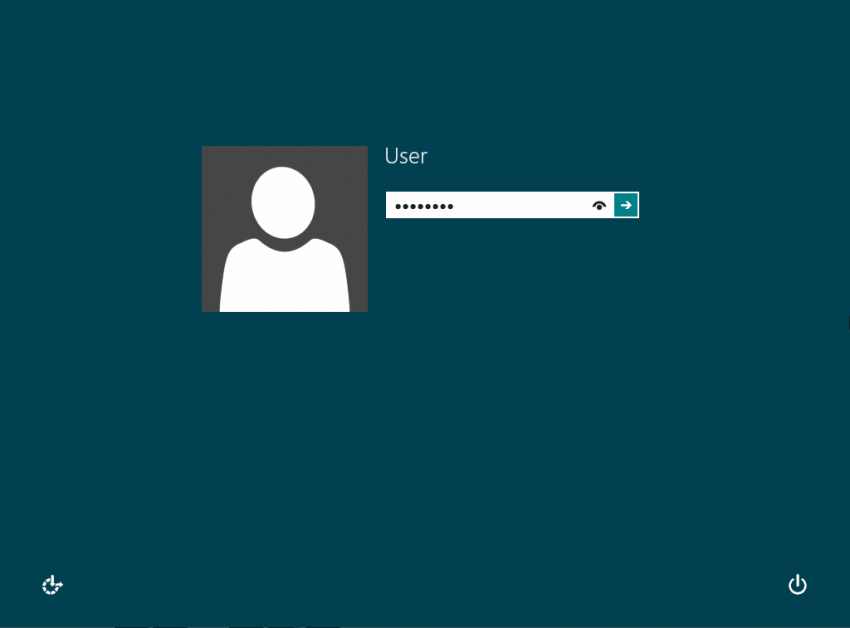
Редко пригождается, но иногда всё же бывает нужно выключить компьютер с экрана блокировки. Как правило, это случается, если вы включили компьютер, но поняли, что сейчас он вам не пригодится. В общем, способ не особо отличается от предыдущего, разве что никакую панель открывать не нужно, кнопка тут уже есть и так. Кстати, попасть на этот экран можно, если нажать Win+L из Windows.Кроме того, кнопка есть на экране параметров безопасности Windows по нажатию Ctrl+Alt+Del.
Способ 3. С помощью дополнительного меню «Пуск»
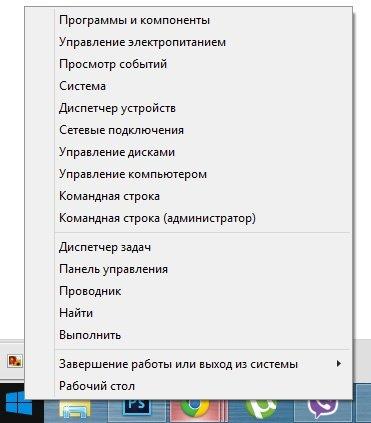
Немногие знают, что в последних редакциях Windows вернулось вспомогательное меню «Пуск», которое открывается, если кликнуть по кнопке «Пуск» правой клавишей мышки. Или же можно воспользоваться хоткеем Win+X, он делает то же самое. А тут уже есть привычный пункт «Завершение работы или выход из системы». Далее, я думаю, понятно.
Способ 4. Классический

Ещё не забыли, зачем нужна комбинация Alt+F4? Верно, раньше с её помощью выключали ПК. Ну и что мешает это сделать сейчас? Правильно, ничего. Не забудьте только сначала свернуть или закрыть все окна, а то этим же хоткеем в винде программы закрываются.
Способ 5. С помощью CMD
Если вы не первый день знакомы с Windows, то наверняка знаете, что такое Командная строка. Из неё тоже можно завершить работу ПК. Команда очень простая:
shutdown /s
Вводите, нажимаете Enter и компьютер выключается. Если не знаете, как открыть командную строку, то просто нажмите Win+R.
Способ 6. С помощью ярлыка
Вы умеете создавать ярлыки? Так вот, там можно указать команду, которая написана ниже, и при двойном клике на этом ярлыке компьютер будет выключаться. Ярлык вы сможете разместить уже где угодно: хоть на рабочем стале, хоть на панели задач, хоть на начальном экране Windows 8.
shutdown /s /t 0

Как видите, команда очень простая. Время до выключения в секундах вы можете выбрать сами и написать в строке вместо цифры 0 любое, нужное вам значение. Можете даже настроить в свойствах ярлыка параметры быстрого вызова и компьютер будет выключаться при нажатии выбранного вами хоткея.
Способ 7. По расписанию
Нетрудно в Windows настроить и выключение по расписанию. Если у вас строгий режим и вы уверены, что компьютер должен каждый день выключаться в определённое время, достаточно выполнить написанную ниже команду в командной строке (Win+R, не забыли же ещё?) и будет вам счастье.
Schtasks.exe /Create /RL Highest /TN Shutdown /SC Daily /ST 23:57 /TR «%WINDIR%system32shutdown.exe /s /t 180 /c «Чтобы отменить выключение, выполните в командной строке shutdown /a»»
Разберёмся, что же этой строке написано. Итак, мы поставили задание через встроенный планировщик (Schtasks.exe) с наивысшим приоритетом (Highest). Задание на выключение компьютера (Shutdown) будет выполняться ежедневно (Daily), до выключения компьютера останется 180 секунд (3 минуты). А также мы выводим сообщение, которое подскажет вам, что надо сделать, чтобы прекратить выключение ПК. Но можете просто запомнить эту команду:
shutdown /a
Вот и всё, как видите, ничего сложного.
Способ 8. Хардварный

Существуют слухи, что выключение компьютера с помощью кнопки — это плохо и так делать нельзя. На самом деле это всё вранье. Нажатие на кнопку питание запускает точно такую же процедуру выключения, как если бы вы выключали через любой из способов выше. То же самое происходит при определённых настройках при закрытии крышки ноутбука.
В принципе, даже если вы долго будете удерживать кнопку питания и, тем самым, вызовете принудительное завершение работы, ничего страшного скорее всего не произойдёт, т.к. современные компьютерные компоненты защищены от внезапного отключения питания, а вот несколько лет назад это могло бы стать проблемой.P.S.: для планшетов на Windows 8 есть ещё вариант. Можно выключить с помощью аппаратной кнопки или функции «Проведите пальцем для завершения работы». Описывать работу этих способов не буду, слишком тривиально.Быть может, вы знаете ещё какие-то варианты выключения? Я лично пользуюсь активно сейчас способами 3,6 и 8, а вы?
Источник: www.ixbt.com